- Poprawka: karta przechwytująca Elgato nie wyświetla się lub nie ma sygnału
- Zresetuj kartę przechwytującą Elgato
- Wyłącz HDCP
- Podłącz ponownie kable HDMI
- Komputer z zimnym rozruchem
- Wyłącz przechwytywanie gier Elgato S +-YUV422
- Wniosek
- Jak zaktualizować oprogramowanie do przechwytywania gier Elgato HD?
- Czy karty przechwytujące Elgato mają HDMI pass-through?
- Jak naprawić Elgato Gaming, który nie reaguje na urządzenia?
- Dlaczego moje urządzenie przechwytujące Elgato nie odbiera sygnału?
- Jak rozwiązać problem z brakiem sygnału w grze Elgato?
- Dlaczego sygnał wideo nie jest wykrywany lub miga w Elgato?
- Dlaczego z mojego urządzenia Elgato nie wydobywa się dźwięk?
- Czy funkcja przechwytywania gier Elgato w jakości HD działa z konsolą Xbox One?
- Co to jest HDCP na kartach przechwytujących Elgato?
- Czy Elgato obsługuje przejście HDMI?
- Jak zaktualizować oprogramowanie do przechwytywania wideo Elgato?
- Co nowego w grze Elgato Game Capture 4K60 pro Mk?
Cóż, karty przechwytywania są używane prawie wszędzie, gdzie można uzyskać sygnały wyjściowe wideo. Są one najczęściej używane przez graczy do nagrywania rozgrywek lub transmisji na żywo na różnych platformach. Karta Elgato Capture zyskała całkiem przystojną nazwę w niszy i była również ulubioną przez wielu użytkowników. Nie wspominając o tym, że karta przechwytująca Elgato wykonuje satysfakcjonującą pracę, chociaż tymczasowe problemy to druga połowa historii. Brak karty Elgato Capture lub problem z brakiem sygnału był bardzo powszechnym problemem na liście. Wielu użytkowników narzekało na to samo, ponieważ nie widzą niczego na ekranie po podłączeniu do sprzętu Elgato Game Capture lub w końcu widzą błąd braku sygnału. Na szczęście użytkownicy wypróbowali kilka normalnych sztuczek, które okazały się skuteczne. I tak, dzisiaj przynieśliśmy również kilka sztuczek w rękawach, aby naprawić kartę Elgato Capture bez problemu z sygnałem.

Poprawka: karta przechwytująca Elgato nie wyświetla się lub nie ma sygnału
W większości przypadków problem był spowodowany luźnym połączeniem lub pewnym problemem z ustawieniami. Tak więc, biorąc pod uwagę przyczyny większości, możesz wypróbować następującą poprawkę, aby rozwiązać problem braku sygnału z kartą Elgato Capture.
Zresetuj kartę przechwytującą Elgato
Wiele razy sprzęt Elgato Capture wymaga od czasu do czasu resetowania. Jeśli używasz go od dłuższego czasu i nagle napotkasz ten problem, być może warto spróbować zresetować kartę Capture. Dobrą wiadomością jest to, że resetowanie karty Capture jest dość proste. Wszystko, co musisz zrobić, to odłączyć sprzęt Elgato Game Capture od komputera i źródła wideo. Podłącz urządzenie ponownie po kilku minutach i uruchom urządzenie.
Jeśli na tym problem się skończy, możemy uznać to za zwykłą usterkę. Jeśli jednak się nie powiedzie, kontynuuj naszą kolejną poprawkę na liście.
Wyłącz HDCP
Cyfrowa ochrona treści o dużej przepustowości blokuje przechwytywanie i nagrywanie źródła.Jest to bardzo częsty powód, dla którego Twoja karta przechwytywania nie jest wyświetlana. HDCP to cyfrowy system ochrony przed kopiowaniem, który jest głównie związany z połączeniami Display Port, HDMI lub DVI.
Reklamy
Jeśli twój HDCP jest włączony, karta Elgato Capture nie będzie w stanie przechwycić żadnych sygnałów HDMI. Jeśli używasz PS4, kroki, aby wyłączyć HDCP są następujące:
Podłącz PS4 do telewizora lub monitora.
Przejdź do paska multimediów.
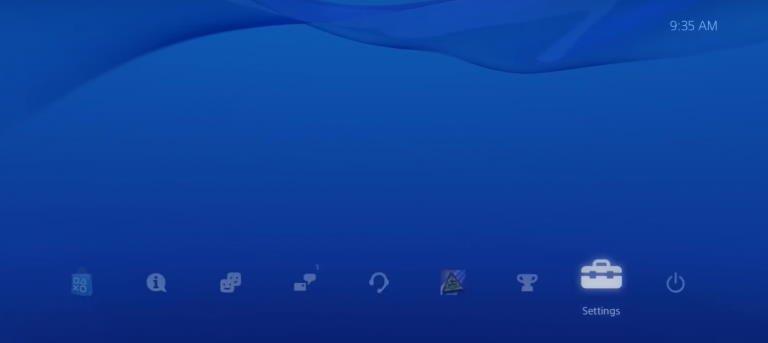
Reklamy
Teraz wybierz Ustawienia i przewiń w dół do System.
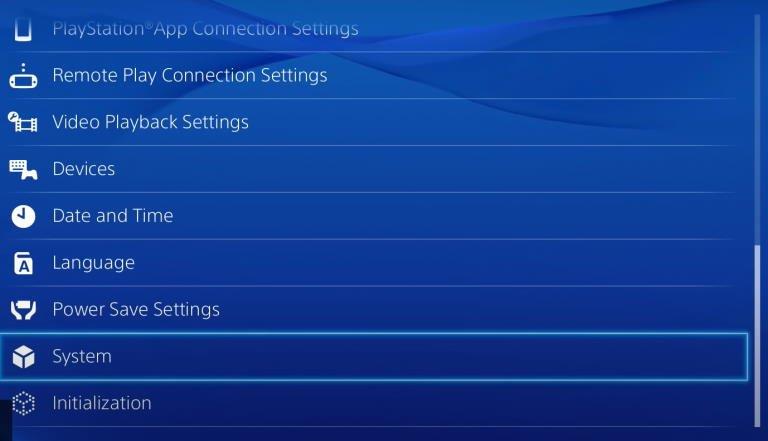
Oprócz opcji „Włącz HDCP”, odznacz pole wyboru.
Reklamy
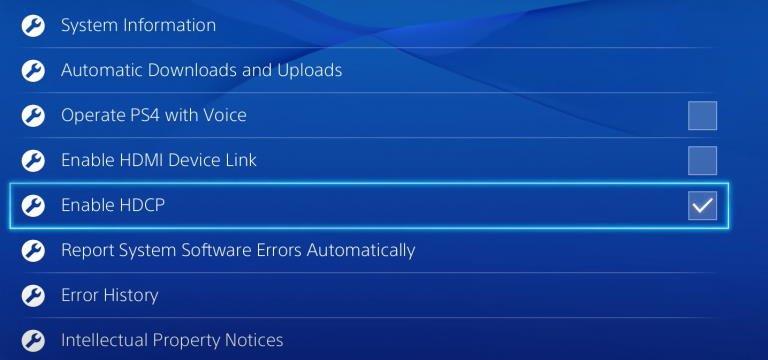
Kliknij Tak, aby potwierdzić wyłączenie HDCP.
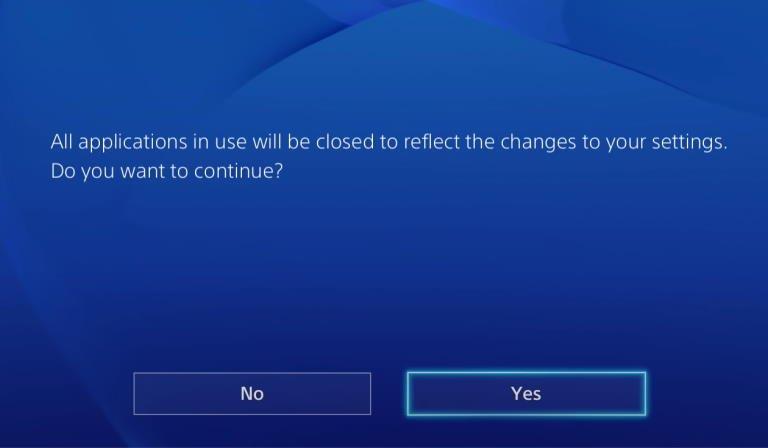
Po wyłączeniu funkcji HDCP ekran zgaśnie na tylko sekundę i powróci. Teraz możesz połączyć PS4 z urządzeniem Capture Game i nadążać za swoją podróżą.
Podłącz ponownie kable HDMI
Jeśli kable nie są prawidłowo podłączone do portów wejścia i wyjścia HDMI, może to również powodować takie problemy. W rzeczywistości, jeśli wtyczki nie są dobrze podłączone, karta przechwytująca nie będzie w ogóle wyświetlana. Dlatego upewnij się, że są dobrze dopasowane lub odłącz je i ponownie włóż prawidłowo.
Reklama
Luźne połączenie może być czasami ukrytą przyczyną takich problemów. Więc nie przeocz ich i upewnij się, że dbasz o wszystkie wtyczki.
Komputer z zimnym rozruchem
Zimny rozruch to po prostu inny termin na całkowite ponowne uruchomienie komputera. Zimny rozruch resetuje wszystkie wewnętrzne komponenty, a przy następnym uruchomieniu urządzenia będzie to zupełnie nowy start komputera. Kroki do wykonania zimnego rozruchu to:
- Po pierwsze, wyłącz komputer.
- Odłącz kabel zasilający od źródła.
- Teraz naciśnij przycisk zasilania 3 razy i poczekaj około pół minuty.
- Ponownie podłącz przewód zasilający, włącz zasilanie i uruchom ponownie urządzenie.
Wyłącz przechwytywanie gier Elgato S +-YUV422
Jeśli masz Elgato Game Capture HD60S+, musisz wiedzieć, że nie obsługuje on YUV422.Dlatego jeśli jest włączony na twoim urządzeniu, może powodować różnego rodzaju problemy. Aby wyłączyć Elgato Game Capture S+-YUV422, możesz wykonać następujące czynności:
Przejdź do paska multimediów.
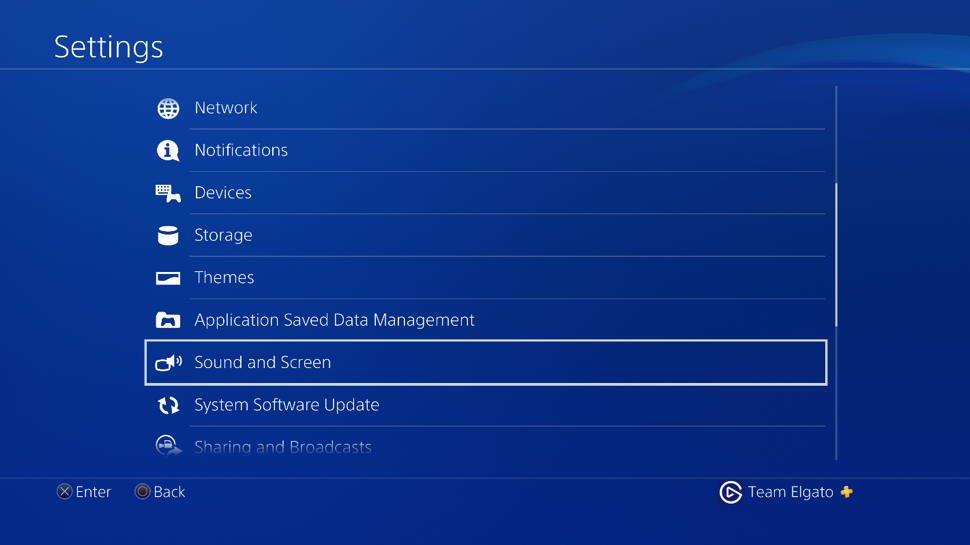
Teraz przejdź do Ustawień i wybierz Dźwięk i ekran.
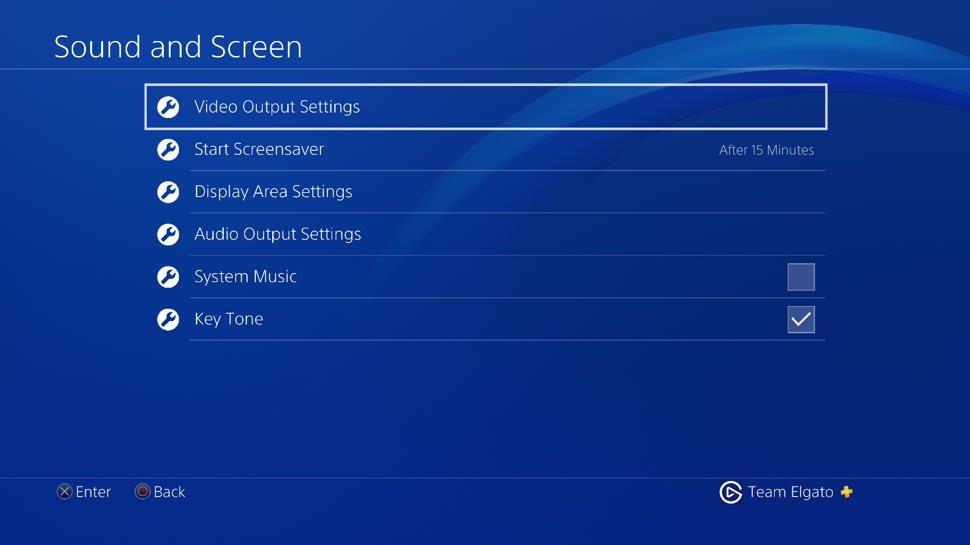
Kliknij Ustawienia wyjścia wideo.
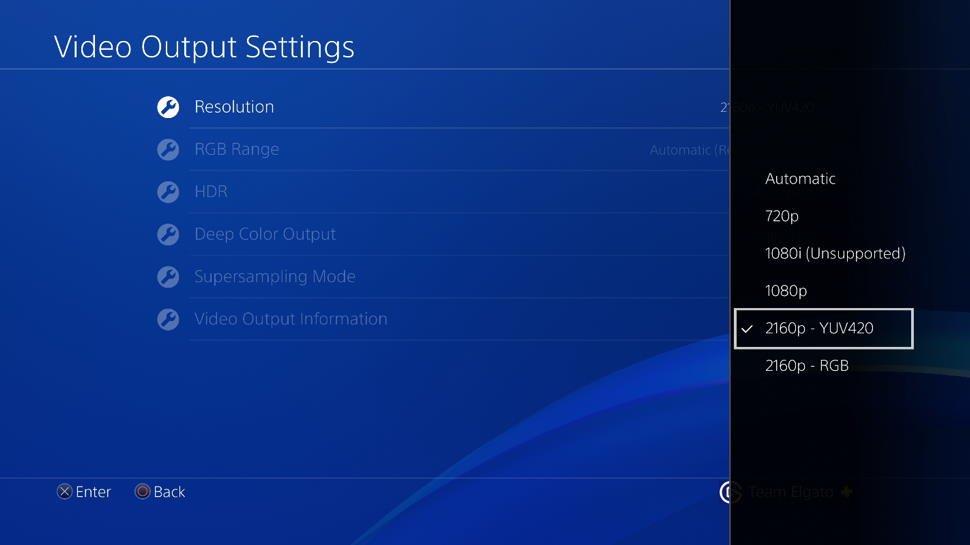
Wybierz Rozdzielczość i wybierz 2160p-YUV420.
Wniosek
Jak widzieliście, większość poprawek albo wspomina o zmianach w Ustawieniach, albo o problemie z połączeniem. Dlatego miejmy nadzieję, że jedna z tych metod musi zadziałać również dla Ciebie. Jeśli jednak żaden z nich tego nie robi, możesz skontaktować się z forum pomocy karty przechwytywania, aby uzyskać dalszą pomoc. Możesz również wyjaśnić swój dokładny problem w naszej sekcji komentarzy, a wkrótce skontaktujemy się z rozwiązaniem.
FAQ
Jak zaktualizować oprogramowanie do przechwytywania gier Elgato HD?
5) Oprogramowanie Elgato Game Capture HD może wymagać aktualizacji. Rozwiązanie: Po uruchomieniu aplikacji Elgato Game Capture HD przejdź do menu Game Capture HD i wybierz opcję Sprawdź aktualizacje. Umożliwi to pobranie najnowszego oprogramowania Elgato Game Capture HD, które może pomóc w rozwiązaniu Twojego problemu.
Czy karty przechwytujące Elgato mają HDMI pass-through?
Karty przechwytujące Elgato mają HDMI pass-through. Oznacza to, że karta przechwytująca ma port wejściowy HDMI i port wyjściowy HDMI. Źródło musi być podłączone do portu wejściowego HDMI, a telewizor/monitor musi być podłączony do portu wyjściowego HDMI.
Jak naprawić Elgato Gaming, który nie reaguje na urządzenia?
Rozwiązanie: Odłącz wszystkie inne urządzenia od magistrali USB, a następnie ponownie wypróbuj sprzęt Elgato Gaming. Jeśli to pomoże, podłącz ponownie urządzenia do komputera Mac lub PC, pojedynczo, wypróbowując sprzęt Elgato Gaming, gdy każde urządzenie jest podłączone.
Dlaczego moje urządzenie przechwytujące Elgato nie odbiera sygnału?
Kable, które nie są prawidłowo podłączone do źródłowego portu wyjściowego HDMI lub portu wejściowego HDMI karty przechwytującej, mogą spowodować, że karta przechwytująca nie będzie prawidłowo odbierała sygnału. Odłącz kable HDMI i włóż je mocno. Kable HDMI różnią się jakością i szybkością.Upewnij się, że używasz kabla HDMI dołączonego do urządzenia przechwytującego Elgato.
Jak rozwiązać problem z brakiem sygnału w grze Elgato?
Rozwiązywanie problemów — brak sygnału 1 Upewnij się, że źródło jest podłączone do portu wejściowego HDMI na karcie przechwytującej. Karty przechwytujące Elgato mają HDMI pass-through. … 2 Użyj dostarczonych kabli HDMI lub kabla HDMI o prawidłowej szybkości. Kable HDMI różnią się jakością i szybkością. … 3 Elgato Game Capture 4K60 Pro MK.2. …
Dlaczego sygnał wideo nie jest wykrywany lub miga w Elgato?
Jeśli sygnał wideo nie zostanie wykryty lub sygnał migocze, spróbuj użyć krótszego kabla HDMI lub zmniejsz rozdzielczość wideo lub liczbę klatek na sekundę. Sprzęt Elgato Game Capture może wymagać zresetowania.
Dlaczego z mojego urządzenia Elgato nie wydobywa się dźwięk?
Urządzenia Elgato Game Capture, takie jak HD60 S i HD60 S+, mają analogowe porty wejściowe audio. Urządzenia te mogą przechwytywać dźwięk przez HDMI lub port analogowy. Jeśli urządzenie nie przechwytuje dźwięku, może zostać wybrane niewłaściwe źródło przechwytywania dźwięku. 1. Otwórz oprogramowanie Elgato 4K Capture Utility. 2.
Czy funkcja przechwytywania gier Elgato w jakości HD działa z konsolą Xbox One?
Xbox One współpracuje z Elgato Game Capture HD. Elgato Game Capture HD jest dostarczany z jednym kablem HDMI, którego można użyć do wyjścia HDMI. Wii U współpracuje z Elgato Game Capture HD. Wyjście HDMI Wii U wydaje się być niezaszyfrowane w przypadku gier, ale częściowo zaszyfrowane podczas korzystania z usług takich jak Netflix.
Co to jest HDCP na kartach przechwytujących Elgato?
Karty przechwytujące Elgato mają HDMI pass-through. Oznacza to, że karta przechwytująca ma port wejściowy HDMI i port wyjściowy HDMI. Źródło musi być podłączone do portu wejściowego HDMI, a telewizor/monitor musi być podłączony do portu wyjściowego HDMI. HDCP zablokuje przechwytywanie i nagrywanie źródła. Dowiedz się więcej o HDCP i jak go wyłączyć:
Czy Elgato obsługuje przejście HDMI?
W tej chwili nie ma urządzenia przechwytującego Elgato, które obsługuje HDMI 2.1. Więcej informacji o Elgato i HDMI 2.1 można znaleźć tutaj.Od listopada 2020 r. jedno urządzenie przechwytujące Elgato obsługuje przepustowość i przechwytywanie wyższe niż 60 Hz. Elgato 4K60 Pro obsługuje do 4K przy 60 Hz, 1440p przy 144 Hz i 1080p przy 240 Hz. Obejmuje to 1080p120Hz
Jak zaktualizować oprogramowanie do przechwytywania wideo Elgato?
Aby sprawdzić aktualizacje i zainstalować najnowszą wersję, najpierw uruchom Elgato Video Capture, a następnie wybierz z menu „Sprawdź aktualizacje”. Aktualizacja oprogramowania zostanie zainstalowana automatycznie. Najnowsze oprogramowanie (OS X) Elgato Video Capture 2.0 będzie działać na Intel Mac z wersją 10.11 lub nowszą.
Co nowego w grze Elgato Game Capture 4K60 pro Mk?
Elgato Game Capture 4K60 Pro MK.2 Pracujemy nad kolejną dużą aktualizacją naszego oprogramowania Windows Game Capture, w wersji Elgato Game Capture HD 3.5. • Nakładki tekstowe: dodawanie tekstu statycznego lub dynamicznego lub odczytywanie tekstu z plików lokalnych.












